ホームページを制作する6つのメリット
tomimatu kana
コラムチーム
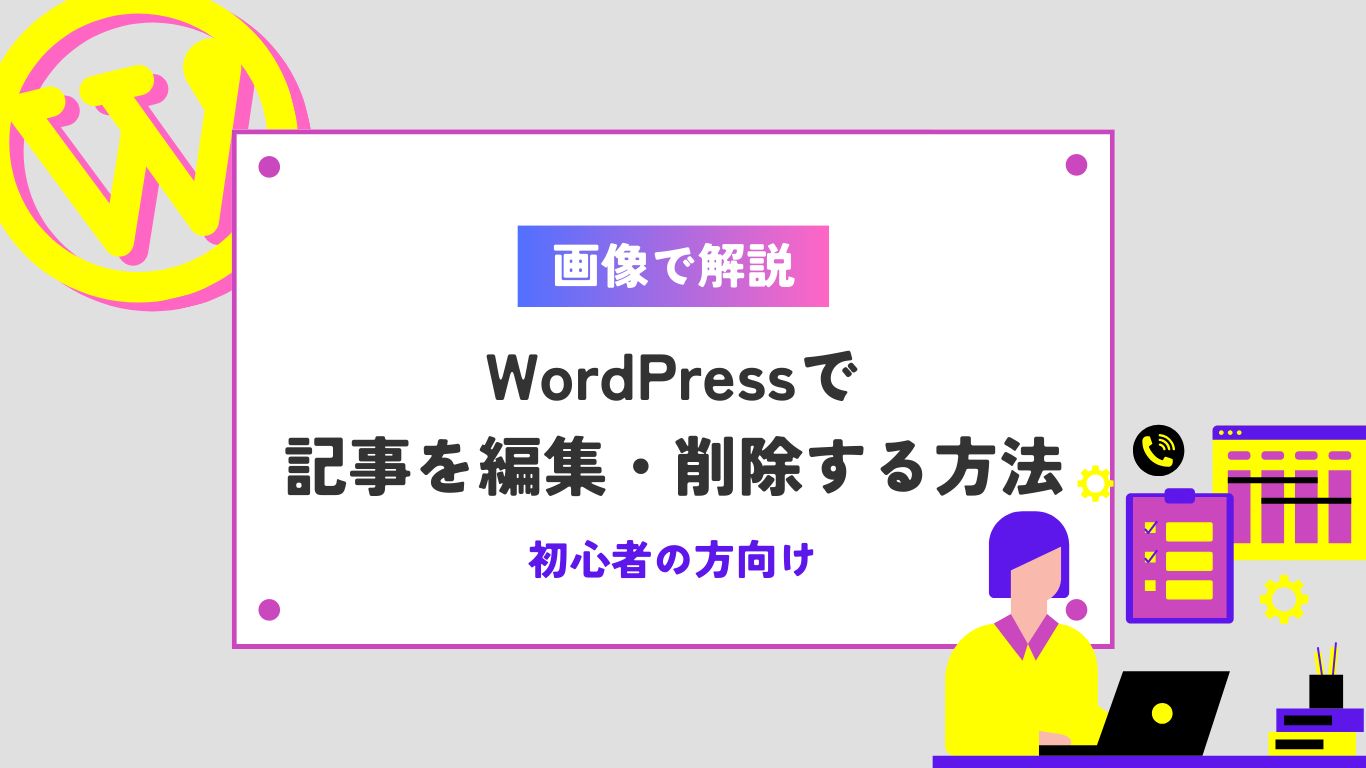
ブログやホームぺージを作るために、初心者からプロまで幅広く利用されている「WordPress」。
今回は、WordPressで書いた記事の編集、削除の方法について解説していきます。
すでに作成した記事の編集・削除をする際は、投稿一覧画面にアクセスします。編集したい投稿のタイトルにマウスカーソルを合わせ「編集」をクリックします。
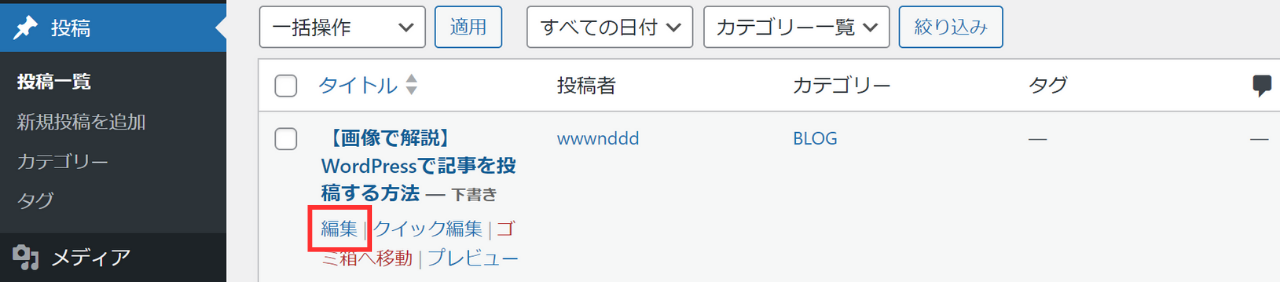
編集したい投稿のタイトルにマウスカーソルを合わせ「クイック編集」をクリックします。
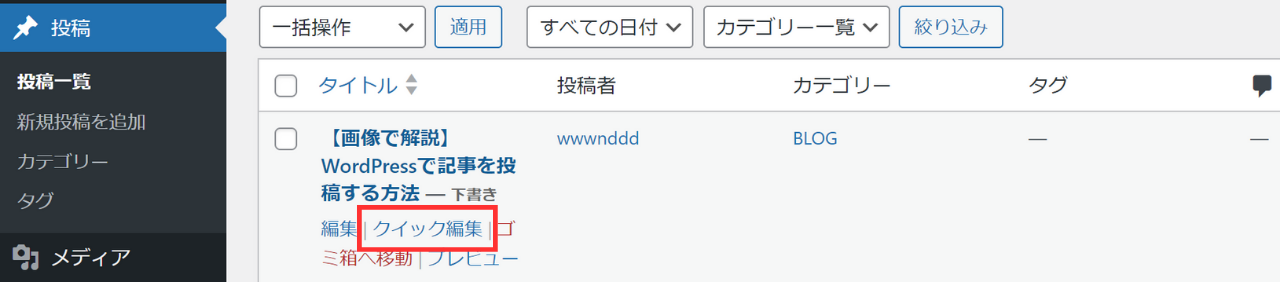
クイック編集画面で、非公開の設定や、下書き保存の状態に変更することができます。
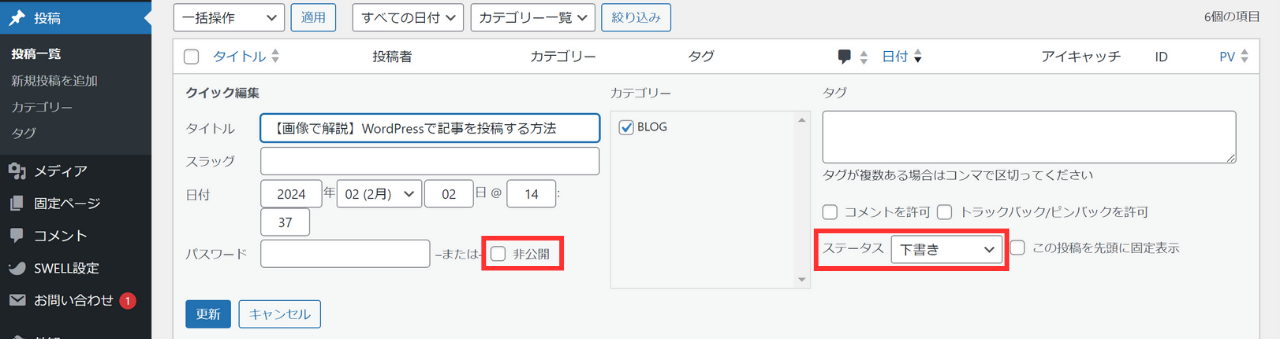
設定を変更したら「更新」ボタンをクリックするのを忘れずに!!
編集したい投稿のタイトルにマウスカーソルを合わせ「ゴミ箱へ移動」をクリックします。
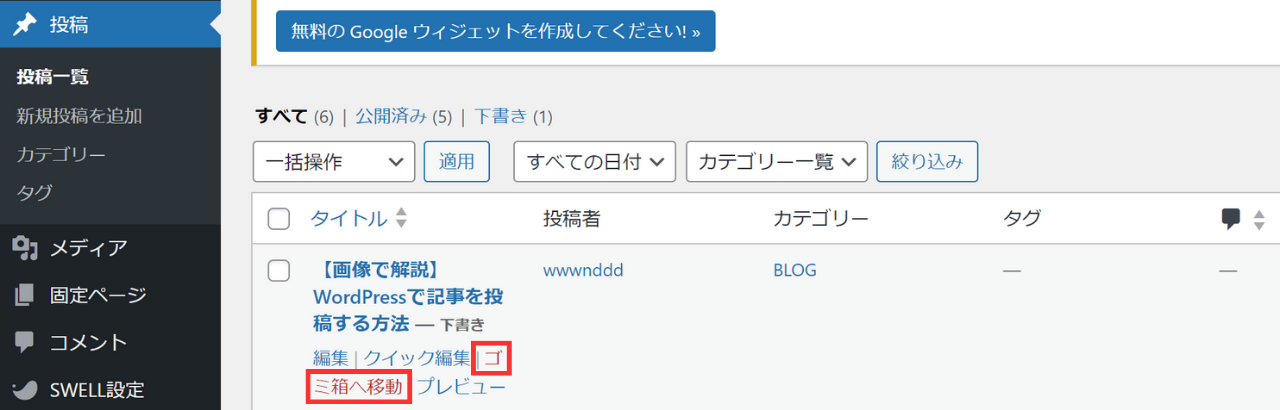
削除した記事がゴミ箱に保存される期間は、30日間です!
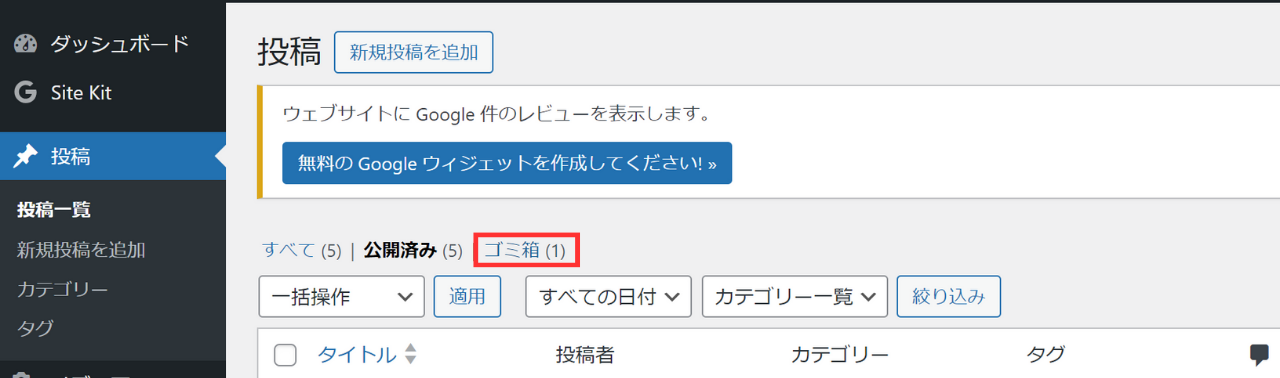
削除した記事の「復元」や「完全に削除」をするには、投稿一覧画面の「ゴミ箱」をクリックします。
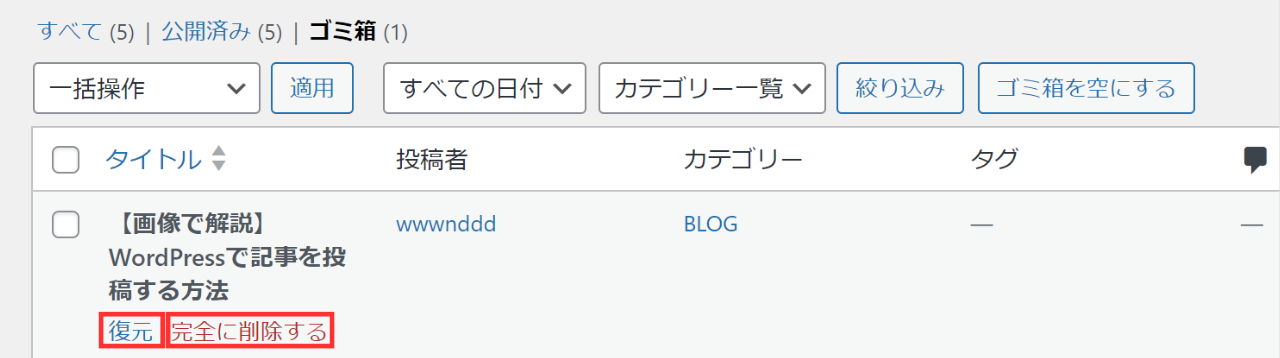
WordPressで書いた記事の編集、削除の方法について解説いたしましたが、いかがでしたか?
簡単に編集・削除できますが、記事を編集した際は変更を保存することを忘れずに、削除を行う際は誤って削除しないように慎重に操作してくださいね!





